サンプリング~集計:ワークサンプリング For Access
USBカメラによるサンプリングの実行画面と集計結果の操作方法です
 Home
Home  製造・生産
製造・生産  目次
目次(5)サンプリング
1.画像により作業を選択します。2.表上で右クリックするとメニューが表示され、これにより抽出・並べ替えができます。
3.サンプリングした画像を表示します。
4.画像上で右クリックするとメニューが表示され、これによりファイルコピー・クリップボードへのコピーができます。
5.作業No.を設定された値で埋めます。設定値が空白の場合、空白で埋めます。
6.削除するには表から削除したいデータをクリックし、このボタンをクリックします。
サンプリングした画像も同時に削除されます。
7.ビデオキャプチャー画面を表示しサンプリングを実行します。
※.キャプチャー画面は起動後、設定されたサンプリング間隔経過後キャプチャーを行ないます。
従いまして、画面が表示されてもすぐには変化がありません。
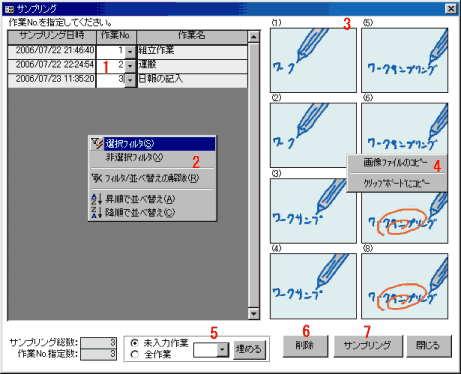
■サンプリング実行ウィンドウ
※使用するカメラ、ボード等によっては動作しない可能性があります。
Novac社製 CATCH EYE(USB1.1)、V-Gear TalkCam Pro(USB2.0)、メーカー不明 USB2.0 Media Kitで動作確認を行っています。
・カメラ、ボード等は付属のドライバソフト等をインストールし動作可能な状態にしてください。
1.実際にキャプチャー中のカメラ画像です。
2.サンプリングを開始します。
3.サンプリングを停止します。
停止後、ビデオ設定や終了をしてください。
4.Jpeg画質を設定します。標準は7です。
5.ビデオの設定をします。
別カメラに切り替える場合は「入力」ボタンで行なってください。

(6)集計
1.作業別の集計結果を表示します。2.表上で右クリックするとメニューが表示され、これにより抽出・並べ替えができます。
3.信頼度95%での必要なサンプリング回数を算出します。
4.回数と時間の合計を表示します。
5.サンプリング回数の判定結果を表示します。
6.集計結果を印刷します。
※.時間はサンプリング開始時間から次のサンプリング時間をその作業として集計しています。
その間隔が設定された間隔より長い場合は、設定時間で集計しています。

 Home
Home  製造・生産
製造・生産  目次
目次Copyright(C) FeedSoft